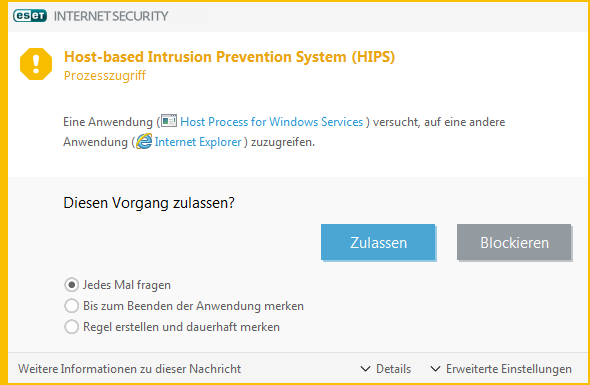HIPS-Interaktionsfenster
Im HIPS-Benachrichtigungsfenster können Sie Regeln für die von HIPS erkannten Aktionen erstellen und Bedingungen festlegen, unter denen diese Aktion zugelassen oder blockiert wird.
Die im Benachrichtigungsfenster erstellten Regeln sind gleichwertig mit den manuell erstellten Regeln. Die im Benachrichtigungsfenster erstellten Regeln können allgemeiner sein als die Regel, die das Dialogfenster ausgelöst hat. Wenn Sie also eine Regel im Dialogfeld erstellen, kann es passieren, dass diese Operation dasselbe Fenster auslöst. Weitere Informationen finden Sie unter Priorität für HIPS-Regeln.
Wenn für eine Regel die Standardaktion Jedes Mal fragen festgelegt ist, wird bei jedem Auslösen der Regel ein Dialogfeld angezeigt. Dort können Sie den Vorgang entweder Blockieren oder Zulassen. Wenn Sie innerhalb des vorgegebenen Zeitrahmens keine Aktion auswählen, wird gemäß der Regeln eine neue Aktion ausgewählt.
Mit der Option Bis zum Beenden der Anwendung merken wird die Aktion (Zulassen/Blockieren) so lange angewendet, bis die Regeln oder der Filtermodus geändert werden, ein Update des HIPS-Moduls ausgeführt wird oder das System neu gestartet wird. Wenn eine dieser drei Aktionen (Regel- oder Filtermodusänderung, Update des HIPS-Moduls oder Neustart des Systems) ausgeführt wird, wird die vorübergehende Regel gelöscht.
Wenn Sie die Option Regel erstellen und dauerhaft merken auswählen, wird eine neue HIPS-Regel erstellt, die Sie später im Abschnitt HIPS-HIPS-Regelverwaltung bearbeiten können (Administratorberechtigungen erforderlich).
Klicken Sie auf unten auf Details, um herauszufinden, welche Anwendung den Vorgang ausgelöst hat, welche Reputation die Datei hat oder welche Art von Vorgang Sie zulassen oder blockieren können.
Klicken Sie auf Erweiterte Optionen, um die Einstellungen für ausführlichere Regelparameter zu öffnen. Wenn Sie Regel erstellen und dauerhaft merken auswählen, haben Sie die folgenden Optionen zur Auswahl:
•Regel ausschließlich für diese Anwendung erstellen - Wenn Sie dieses Kontrollkästchen deaktivieren, wird die Regel für alle Quellanwendungen erstellt.
•Nur für Operation - Wählen Sie Datei-, Anwendungs- oder Registrierungsoperationen für diese Regel aus. Hier finden Sie eine Beschreibung sämtlicher HIPS-Operationen.
•Nur für Operation - Wählen Sie Datei-, Anwendungs- oder Registrierungsziele für diese Regel aus.
Erhalten Sie zu viele HIPS-Meldungen? Um die Benachrichtigungen zu deaktivieren, ändern Sie den Filtermodus unter Erweiterte Einstellungen > Schutzfunktionen > HIPS > Host Intrusion Prevention System (HIPS) zu Automatisch. |